Ena večjih sprememb Windows 8 je odprava Aero učinki, Kot Aero Glass in onemogočanje druge (z možnostjo ponovnega aktiviranja), kot Aero Peek. Drugi aero učinki, ki smo jih uporabljali, saj Windows 7Na primer Aero Snap (Samodejno maksimirati okno, ko je odvlekla zgoraj, levo in desno od zaslona) ali Aero Shake (prinašanje v ospredje / osredotočenost okna, ko je "pretreseno") preživelo tudi v Windows 8.
Kot je Aero Glass je bil popolnoma odstranjen, ga lahko "oživela" samo deloma in le s pomočjo aplikacije tretjih osebNa primer Aero8Tuner. Toda tisti, ki čutijo, da ni učinka Aero Peek (v Windows 7 si lahko uporabniki ogledajo desktopskozi aktivna okna, ne da bi jih morali zmanjšati - postanejo prozorni, ko miško povlečete miško nad gumbom Sejem desktopNahaja se v zgornjem desnem kotu zaslona, v bližini času) se bo verjetno uživali ugotovili, da je bilo samo OffIn vedno mogoče prinesel nazaj v življenje.
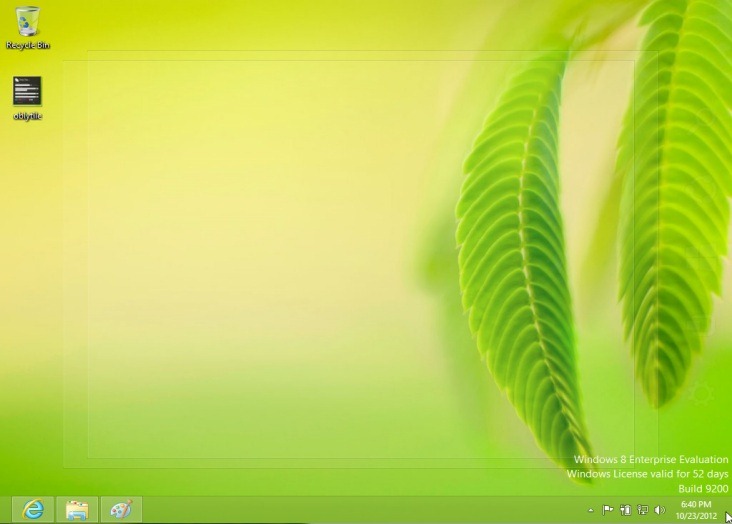
Kako lahko ponovno aktiviramo Aero Peek Windows 8?
- desni klik na Opravilna vrstica in izberite Nepremičnine
- v odprtem oknu, preverite možnost Uporabite Peek za predvidevanje desktop ko miško premaknete v šov desktop gumb na koncu opravilne vrstice
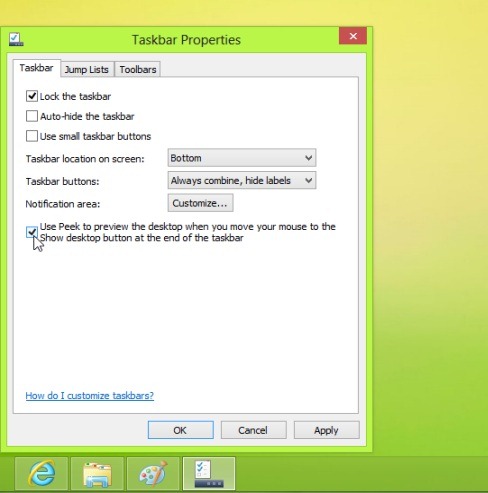
- kliknite na Apply si OK
Druga metoda je enostavna, da aktivirajte Aero Peek v Windows 8 je, da gumb desno tipko miške kliknite Sejem desktop in izberite Poglej desktop.
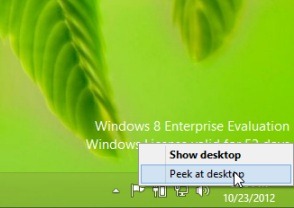
Tako enostavno smo lahko onemogočiti Aero PeekZ upoštevanjem istim korakom zgoraj (v obeh smereh) opisane.
STEALTH SETTINGS - Kako vrniti Aero Peek noter Windows 8